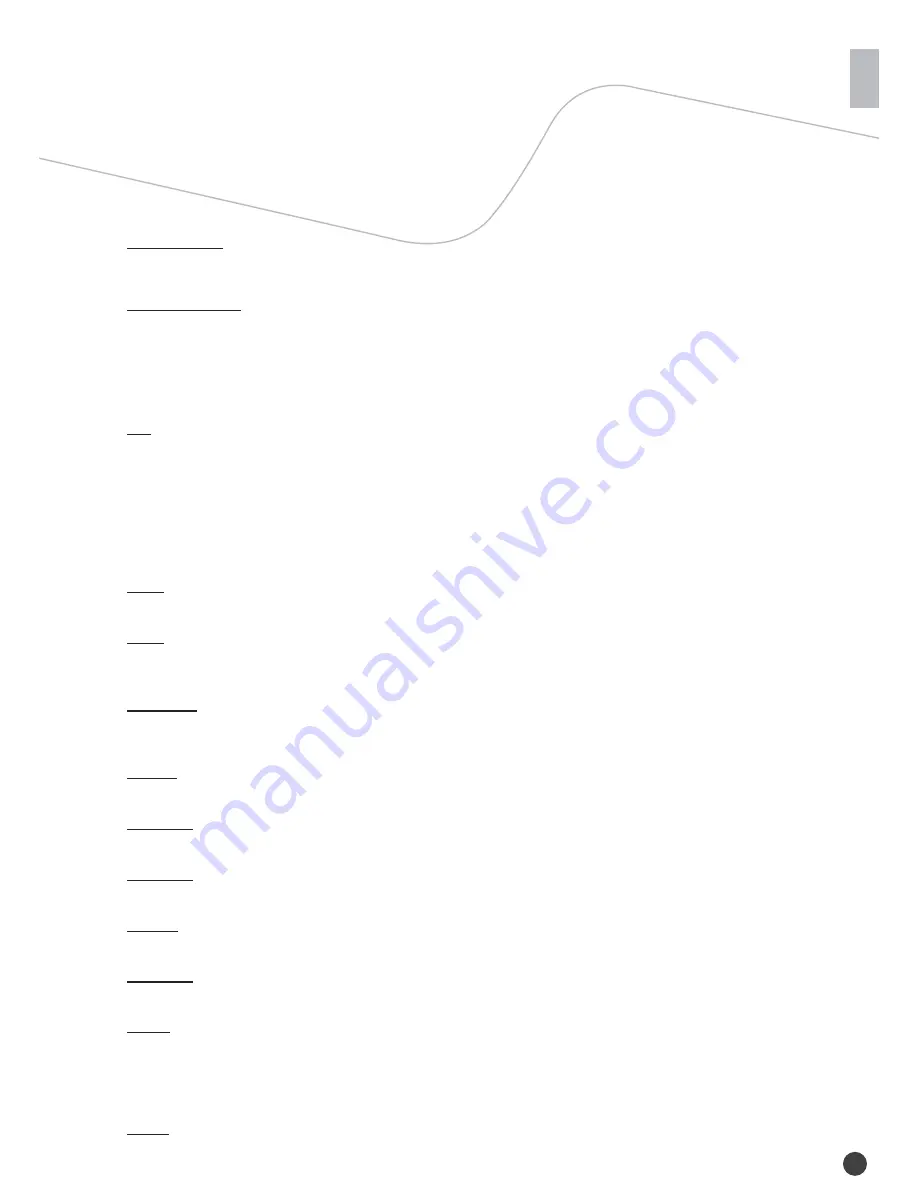
73
De
•
4.4.2. Ereignis im Persönlichen Planer hinzufügen oder löschen
Anmerkung:
Für Programme mit Kindersicherung ist es ohne PIN Code nicht möglich ein Ereignis in den Planer zu setzen.
Ereignis löschen:
Um ein Ereignis vom Persönlichen Planer zu löschen, können die “Auf” und “Ab” Navigationstasten zum
auswählen des Ereignisses verwendet werden. Danach die Rote Funktionstaste (8) drücken. Nachdem eine Nachricht eingeblendet
wird, mit der grünen Funktionstaste (9) bestätigen oder mit der Roten Funktionstaste (8) abbrechen oder “Exit” Taste (22).
Ereignis hinzufügen:
Um ein Ereignis zum Persönlichen Planer hinzuzufügen, drücken Sie die Blaue Funktionstaste (24) für “Neuen
Eintrag”. Nachdem ein neues Menü erscheint, benutzen Sie die “Auf” und “Ab” Navigationstasten um die Details für das Ereignis
einzugeben. Drücken Sie dann die “OK” Taste (6) zum bestätigen der Auswahl.
Anmerkung:
Ereignisse, die auf diese Weise hinzugefügt wurden, sind auf eine bestimmte Zeit eingestellt und nicht an das Programm gebunden,
wie sie es wären, wenn sie via Programmvorschau (EPG) eingegeben wurden.
Typ:
Sie können zwischen vier Aufzeichnungseinstellungen wählen:
Aufzeichnen: Das Programm ist direkt zum Aufzeichnen programmiert.
Tune: am Anfang einer Sendung schaltet der Receiver auf einen entsprechenden Kanal, eine Einblendung erscheint um Sie zu
fragen, ob Sie die Aufzeichnung starten oder löschen wollen.
Erinnerung: am Anfang einer Sendung wird eine Nachricht eingeblendet, bei der Sie gefragt werden, ob Sie die Aufzeichnung starten
oder abbrechen wollen.
Archivieren: dieser Ereignistyp wird zur Archivierung von Programmen benutzt, die von der Festplatte auf Ihrem externen
VIDEORECORDER oder einem anderen Aufnahmegerät, das am VIDEORECORDER SCART angeschlossen ist, aufgezeichnet
wurden.
Kanal:
Wählen Sie den gewünschten Kanal aus der Liste mit den “Auf” und “Ab” Navigationstasten aus und bestätigen Sie die Auswahl mit
der “OK” Taste (6).
Name:
Wählen Sie einen Namen für ein Ereignis, das in der Persönlichen Planer Liste erscheinen soll aus. Sie können unkorrekte
Eingaben mit der roten Funktionstaste (8) löschen und neue Eingaben mit den numerischen Tasten 2-9 machen.
In diesem Menü sind an der Fernbedienung die Buchstaben hinter den numerischen Tasten aktiviert (GSM).
Start-Datum:
Wählen Sie das Startdatum des Ereignisses mit den Navigationstasten “Links” und “Rechts” um Tag, Monat, Jahr
festzulegen. Um die richtigen Ziffern auszuwählen, verwenden Sie die Tasten “Auf” und “Ab”. Bestätigen Sie die Eingabe mit der “OK” Taste
(6).
Startzeit:
Wählen Sie die Startzeit des Ereignisses mit den Navigationstasten “Links” und “Rechts” um Stunden und Minuten festzulegen.
Um die richtigen Ziffern auszuwählen, verwenden Sie die Tasten “Auf” und “Ab”. Bestätigen Sie die Eingabe mit der “OK” Taste (6).
Anmerkung:
Die Startzeit hängt auch von der Einstellung der “vor Start aufnehmen” ab (siehe Kapitel vor Start aufnehmen)
End-Datum:
Wählen Sie das Enddatum des Ereignisses mit den Navigationstasten “Links” und “Rechts” um Tag, Monat, Jahr festzulegen.
Um die richtigen Ziffern auszuwählen, verwenden Sie die Tasten “Auf” und “Ab”. Bestätigen Sie die Eingabe mit der “OK” Taste (6).
End-Zeit:
Wählen Sie die Endzeit des Ereignisses mit den Navigationstasten “Links” und “Rechts” um Stunden und Minuten festzulegen.
Um die richtigen Ziffern auszuwählen, verwenden Sie die Tasten “Auf” und “Ab”. Bestätigen Sie die Eingabe mit der “OK” Taste (6).
Anmerkung:
Die Endzeit hängt auch von der Einstellung der “nach Ende aufnehmen” ab (siehe Kapitel nach Ende aufnehmen)
Modus:
Der Ereignis-Modus kann auf “Automatisch” oder auf “Benachrichtigung” eingestellt sein. Wenn der Modus “Automatisch”
ausgewählt ist, wird das Ereignis automatisch ohne jegliche Benachrichtigung ausgeführt. Wenn der Modus “Benachrichtigung” ausgewählt
ist, wird 3 Minuten vor der Startzeit eine Benachrichtigung auf dem TV eingeblendet. Nun können Sie mit der grünen oder roten
Funktionstaste bestätigen oder abbrechen
Wenn nicht innerhalb von 3 Minuten bestätigt wird, führt der Receiver das Ereignis automatisch aus. Bestätigen Sie mit der “OK” Taste (6).
Zyklus:
Ein Ereignis kann auf die Ausführungen “Einzel”, “Täglich” (jeden Tag), “Wöchentlich” (einmal pro Woche) oder “Montag bis
Freitag” eingestellt werden. Bestätigen Sie mit der “OK” Taste (6).




























